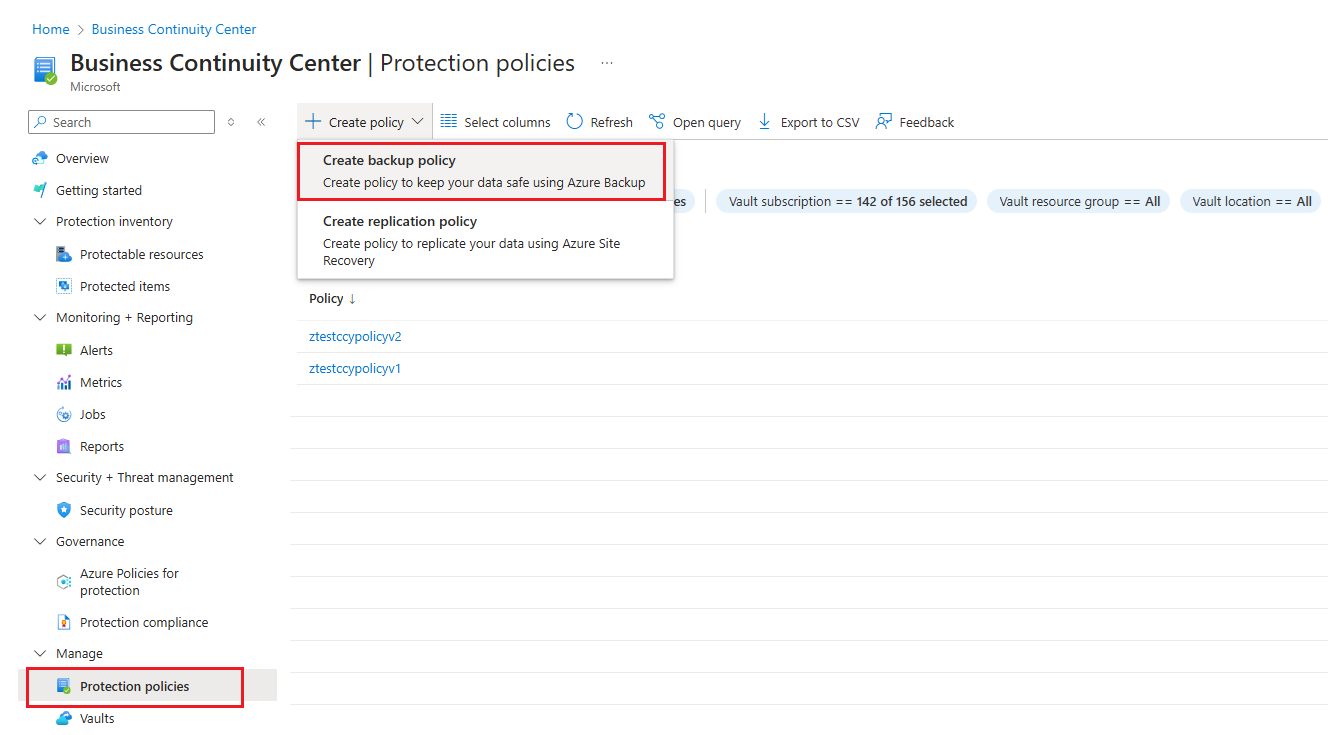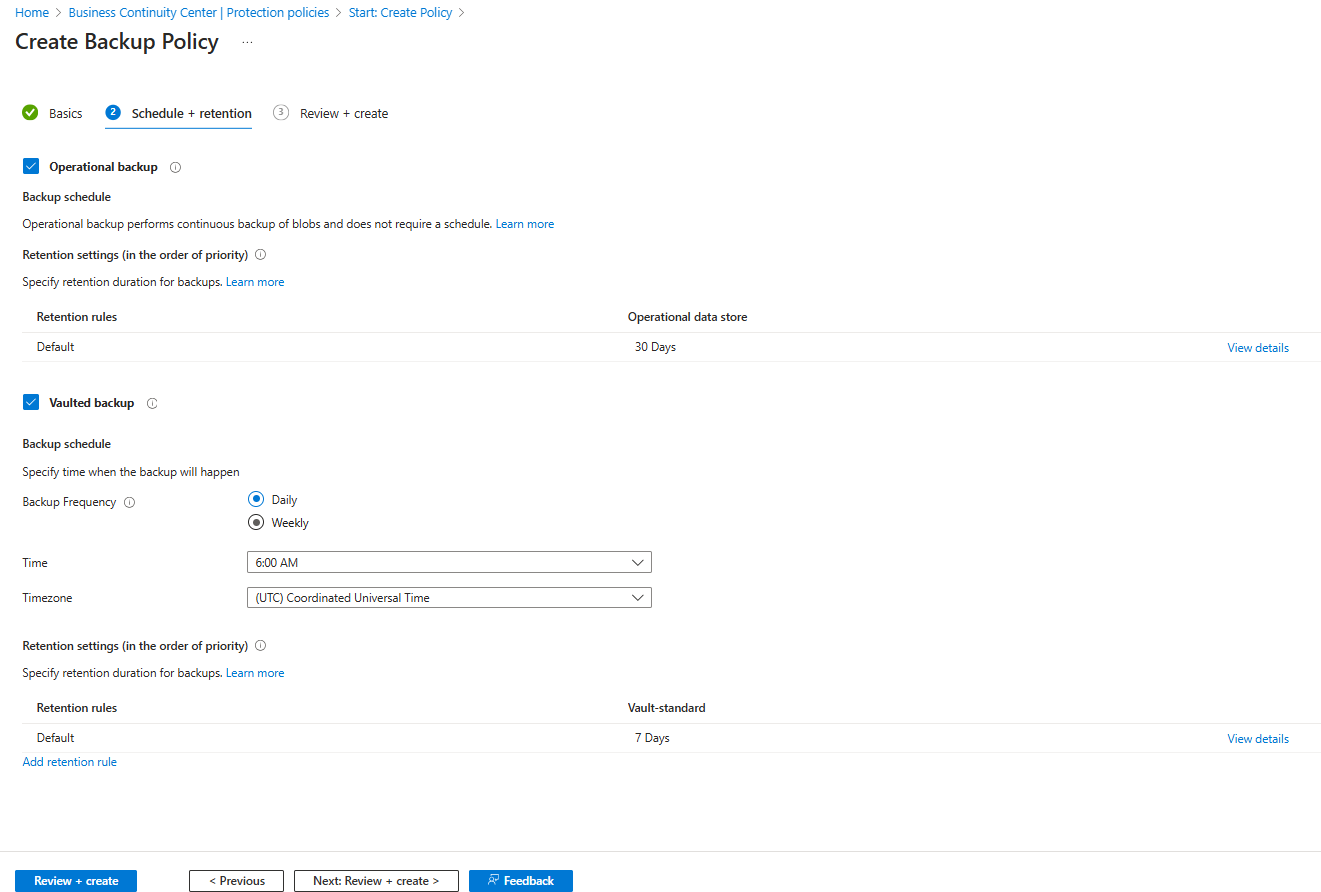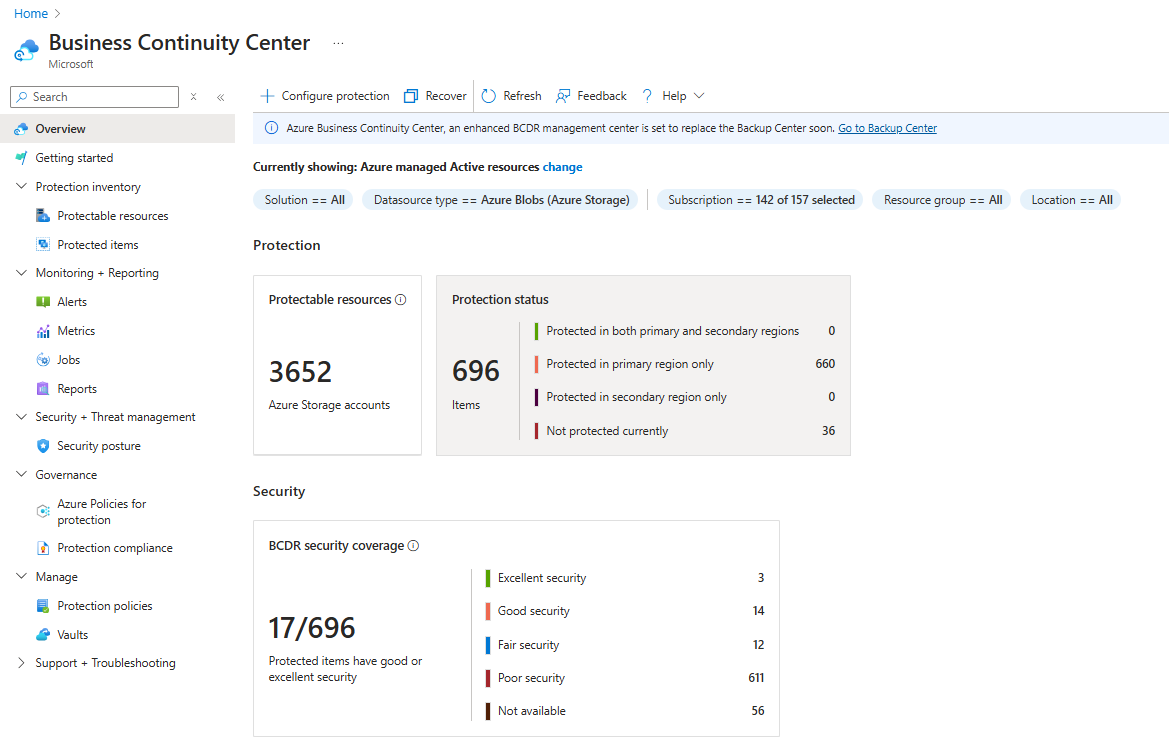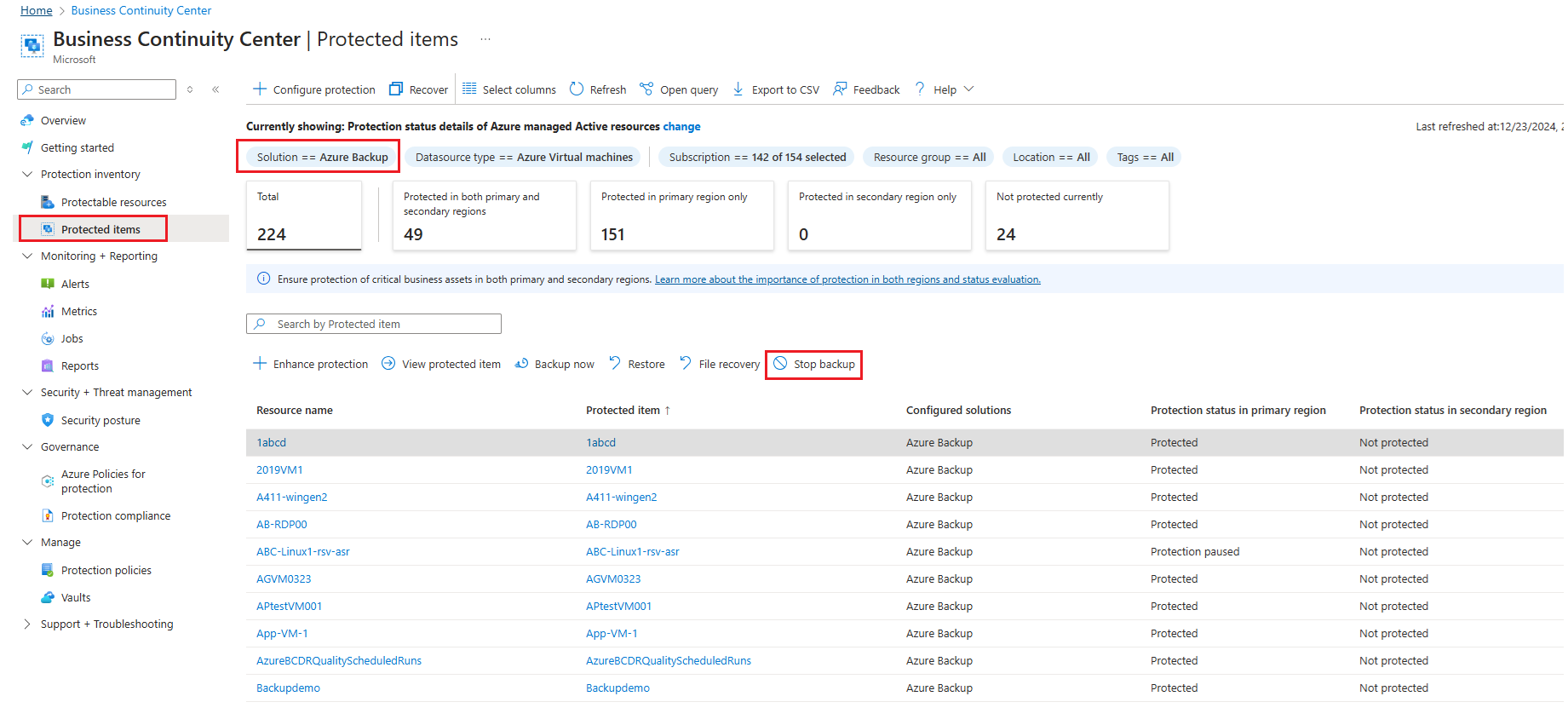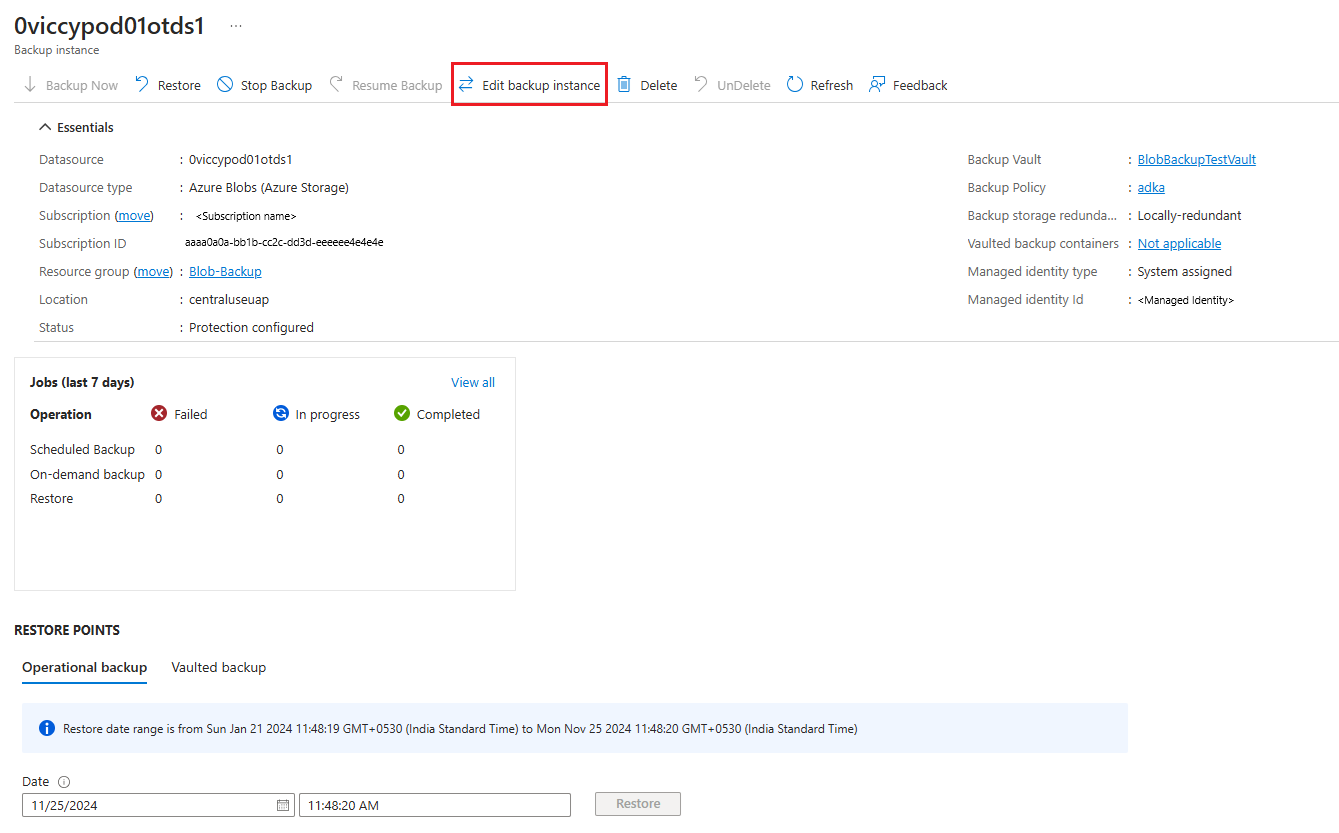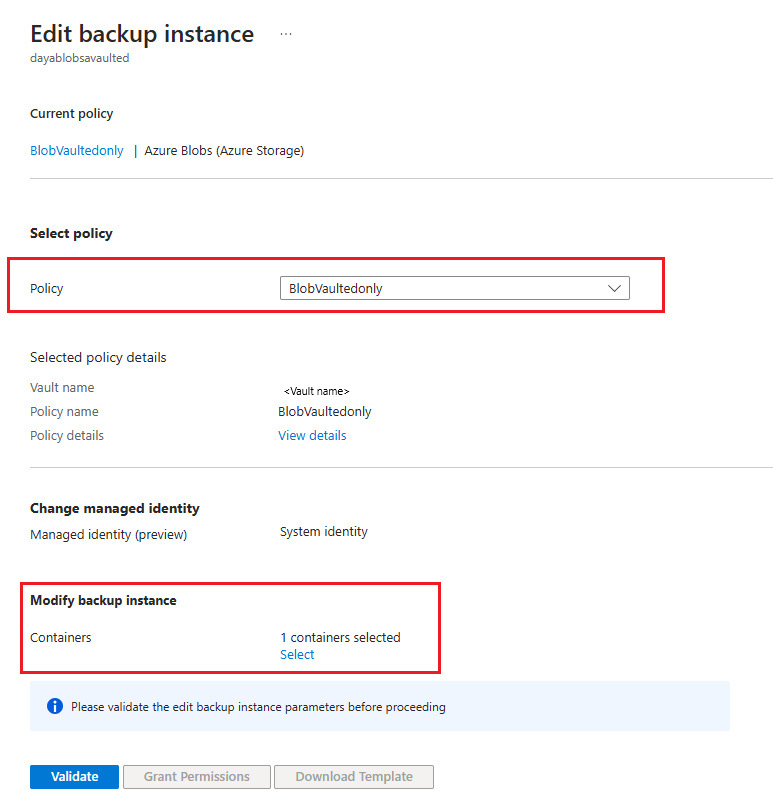Konfigurera och hantera säkerhetskopiering för Azure Blobs med Hjälp av Azure Backup
Med Azure Backup kan du konfigurera drifts- och valvsäkerhetskopior för att skydda blockblobar i dina lagringskonton. I den här artikeln beskrivs hur du konfigurerar och hanterar säkerhetskopior på ett eller flera lagringskonton med hjälp av Azure Portal. Du kan också konfigurera säkerhetskopiering med hjälp av REST API.
Innan du börjar
- Driftsäkerhetskopiering av blobar är en lokal säkerhetskopieringslösning som underhåller data under en angiven tidsperiod i själva källlagringskontot. Den här lösningen underhåller inte ytterligare en kopia av data i valvet. Med den här lösningen kan du behålla dina data för återställning i upp till 360 dagar. Långa kvarhållningstider kan dock leda till längre tidsåtgång under återställningen.
- Lösningen kan endast användas för att utföra återställningar till källlagringskontot och kan resultera i att data skrivs över.
- Om du tar bort en container från lagringskontot genom att anropa åtgärden Ta bort container kan containern inte återställas med en återställningsåtgärd. I stället för att ta bort en hel container tar du bort enskilda blobar om du vill återställa dem senare. Dessutom rekommenderar Microsoft att du aktiverar mjuk borttagning för containrar, förutom driftsäkerhetskopiering, för att skydda mot oavsiktlig borttagning av containrar.
- Kontrollera att Microsoft.DataProtection-providern är registrerad för din prenumeration.
Mer information om scenarier, begränsningar och tillgänglighet som stöds finns i supportmatrisen.
Skapa ett säkerhetskopieringsvalv
Ett säkerhetskopieringsvalv är en hanteringsentitet som lagrar återställningspunkter som skapats över tid och som tillhandahåller ett gränssnitt för att utföra säkerhetskopieringsrelaterade åtgärder. Dessa inkluderar säkerhetskopieringar på begäran, återställningar och att skapa säkerhetskopieringsprinciper. Även om driftsäkerhetskopiering av blobar är en lokal säkerhetskopia och inte "lagrar" data i valvet, krävs valvet för olika hanteringsåtgärder.
Kommentar
Backup-valvet är en ny resurs som används för att säkerhetskopiera nya arbetsbelastningar som stöds och skiljer sig från det redan befintliga Recovery Services-valvet.
Anvisningar om hur du skapar ett säkerhetskopieringsvalv finns i dokumentationen om Säkerhetskopieringsvalvet.
Bevilja behörigheter till säkerhetskopieringsvalvet på lagringskonton
Driftsäkerhetskopiering skyddar också lagringskontot (som innehåller de blobar som ska skyddas) från oavsiktliga borttagningar genom att använda ett borttagningslås som ägs av säkerhetskopian. Detta kräver att säkerhetskopieringsvalvet har vissa behörigheter för de lagringskonton som måste skyddas. För att underlätta användningen har dessa minimibehörigheter konsoliderats under rollen Som deltagare i lagringskontosäkerhetskopiering .
Vi rekommenderar att du tilldelar den här rollen till Backup-valvet innan du konfigurerar säkerhetskopiering. Du kan dock även utföra rolltilldelningen när du konfigurerar säkerhetskopiering.
Följ dessa steg för att tilldela den roll som krävs för lagringskonton som du behöver skydda:
Kommentar
Du kan också tilldela rollerna till valvet på prenumerations- eller resursgruppsnivå enligt din bekvämlighet.
I lagringskontot som måste skyddas går du till fliken Åtkomstkontroll (IAM) på det vänstra navigeringsbladet.
Välj Lägg till rolltilldelningar för att tilldela den nödvändiga rollen.
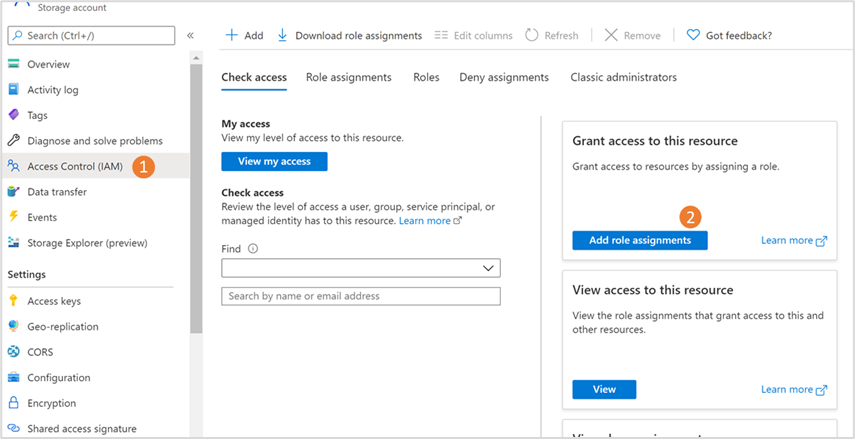
På bladet Lägg till rolltilldelning:
Under Roll väljer du Deltagare för säkerhetskopiering av lagringskonto.
Under Tilldela åtkomst till väljer du Användare, grupp eller tjänstens huvudnamn.
Sök efter det Säkerhetskopieringsvalv som du vill använda för att säkerhetskopiera blobar i det här lagringskontot och välj det sedan i sökresultaten.
Välj Spara.
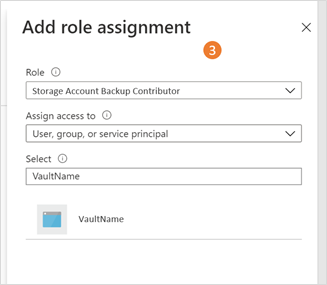
Kommentar
Rolltilldelningen kan ta upp till 30 minuter att börja gälla.
Skapa en säkerhetskopieringspolicy
En säkerhetskopieringsprincip definierar schemat och frekvensen för skapandet av återställningspunkter och dess kvarhållningstid i säkerhetskopieringsvalvet. Du kan använda en enskild säkerhetskopieringsprincip för din välvda säkerhetskopiering, driftsäkerhetskopia eller båda. Du kan använda samma säkerhetskopieringsprincip för att konfigurera säkerhetskopiering för flera lagringskonton till ett valv.
Följ dessa steg för att skapa en säkerhetskopieringsprincip:
Gå till Principer för skydd mot affärskontinuitetscenter>och välj sedan + Skapa princip>Skapa säkerhetskopieringsprincip.
På sidan Start: Skapa princip väljer du datakällans typ som Azure Blobs (Azure Storage) och väljer sedan Fortsätt.
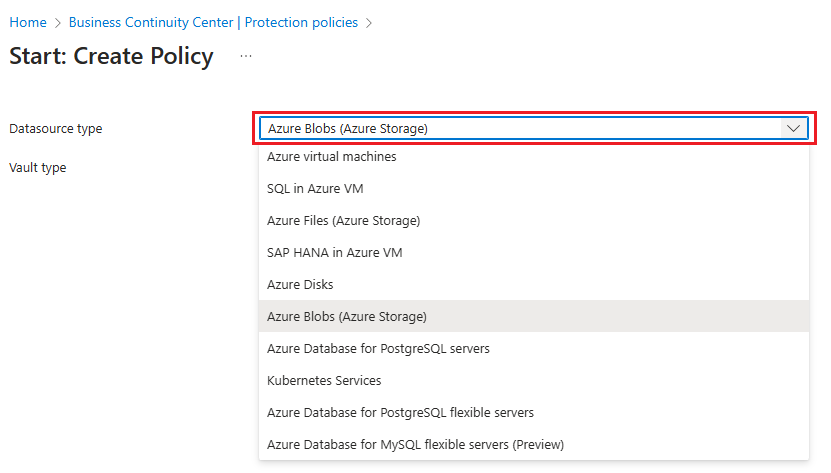
På sidan Skapa princip för säkerhetskopiering på fliken Grundläggande anger du ett principnamn och väljer sedan ett valv som du vill att principen ska associeras med från Välj valv.
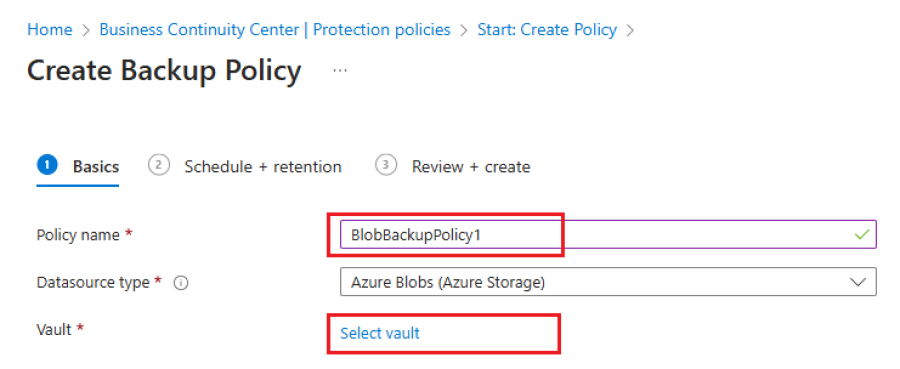
Granska informationen om det valda valvet på den här fliken och välj sedan Nästa.
På fliken Schema + kvarhållning anger du säkerhetskopieringsinformationen för datalagret, schemat och kvarhållningen för dessa datalager, beroende på vad som är tillämpligt.
- Om du vill använda säkerhetskopieringsprincipen för välvda säkerhetskopior, driftsäkerhetskopior eller båda markerar du motsvarande kryssrutor.
- För varje datalager som du har valt lägger du till eller redigerar schema- och kvarhållningsinställningarna:
- Säkerhetskopior med valv: Välj frekvensen för säkerhetskopior mellan varje dag och varje vecka, ange schemat när säkerhetskopieringsåterställningspunkterna måste skapas och redigera sedan standardregeln för kvarhållning (välj Redigera) eller lägg till nya regler för att ange kvarhållning av återställningspunkter med hjälp av en notation mellan mor- och förälder och underordnad .
- Driftsäkerhetskopior: Dessa är kontinuerliga och kräver inget schema. Redigera standardregeln för driftsäkerhetskopior för att ange den kvarhållning som krävs.
Välj Granska + skapa.
När granskningen har slutförts väljer du Skapa.
Konfigurera säkerhetskopior
Du kan använda en enskild säkerhetskopieringsprincip för att säkerhetskopiera ett eller flera lagringskonton till samma valv i en Azure-region.
Följ dessa steg för att konfigurera säkerhetskopiering för lagringskonton:
Gå till Översikt över Business Continuity Center>och välj sedan + Konfigurera skydd.
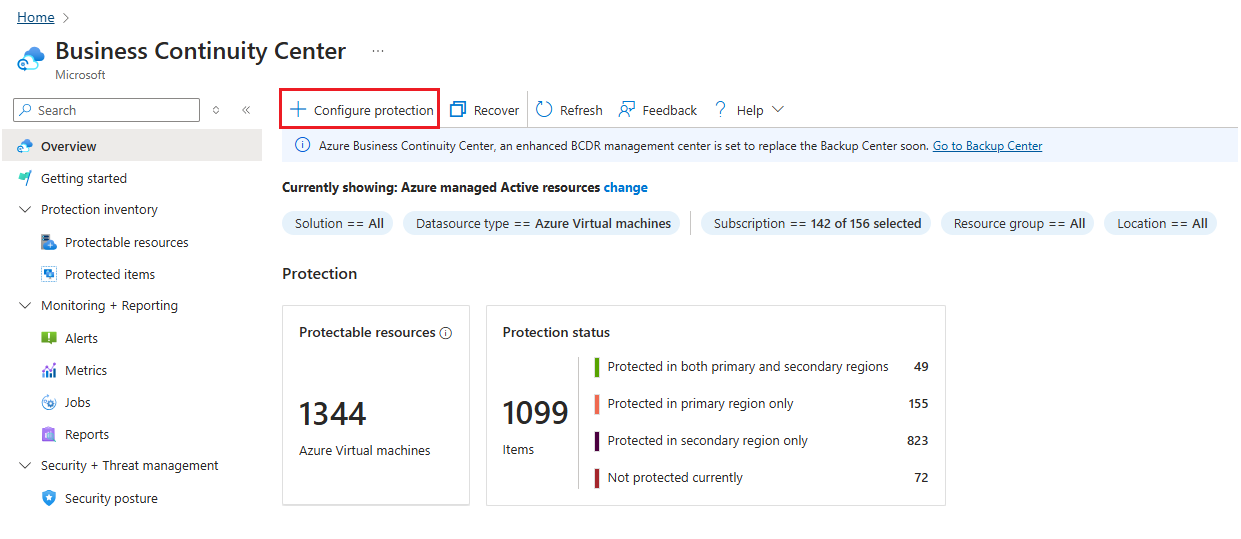
I fönstret Konfigurera skydd under Resurser som hanteras av väljer du Datakällatyp som Azure Blobs (Azure Storage) som du vill konfigurera skydd för och väljer sedan lösningen som Azure Backup som du vill konfigurera skydd för.
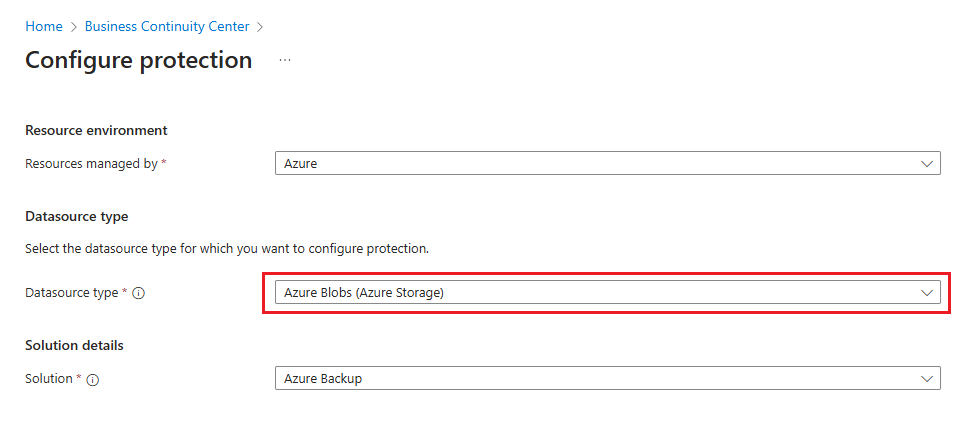
På sidan Konfigurera säkerhetskopiering på fliken Grundläggande väljer du Azure Blobs (Azure Storage) som datakällatyp och väljer sedan det säkerhetskopieringsvalv som du vill associera med dina lagringskonton som valv.
Granska informationen om valt säkerhetskopieringsvalv och välj sedan Nästa.
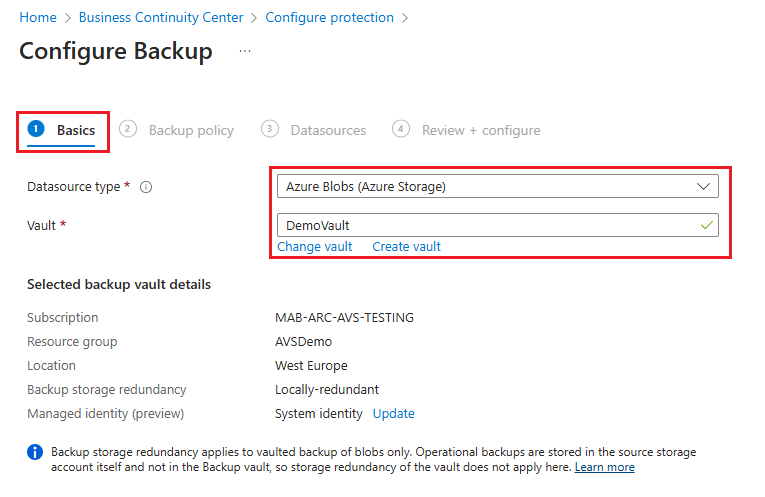
På fliken Säkerhetskopieringsprincip väljer du den säkerhetskopieringsprincip som du vill använda för kvarhållning. Du kan också skapa en ny säkerhetskopieringsprincip om det behövs.
Granska den valda principinformationen och välj sedan Nästa.
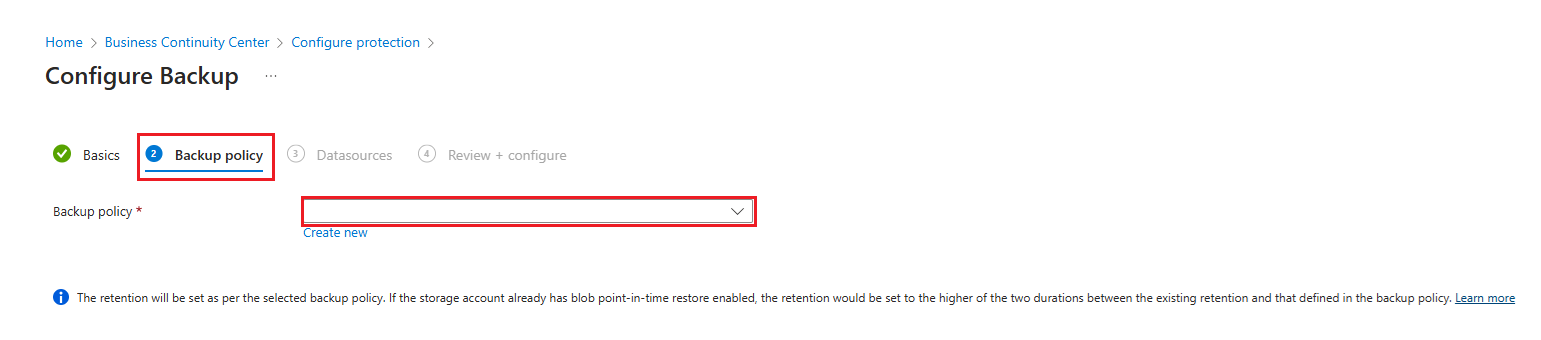
På sidan Konfigurera säkerhetskopiering går du till fliken Datakällor och väljer de lagringskonton som du vill säkerhetskopiera.
Du kan välja flera lagringskonton i regionen för att säkerhetskopiera med den valda principen. Sök eller filtrera lagringskontona om det behövs.
Om du har valt principen för välvd säkerhetskopiering i steg 4 kan du också välja specifika containrar att säkerhetskopiera. Välj Ändra under kolumnen Valda containrar . På kontextbladet väljer du bläddra bland containrar för att säkerhetskopiera och avmarkera de som du inte vill säkerhetskopiera.
När du väljer de lagringskonton och containrar som ska skyddas utför Azure Backup följande valideringar för att säkerställa att alla krav uppfylls.
Kommentar
Kolumnen Beredskap för säkerhetskopiering visar om säkerhetskopieringsvalvet har tillräcklig behörighet för att konfigurera säkerhetskopior för varje lagringskonto.
Antalet containrar som ska säkerhetskopieras är mindre än 100 vid valvsäkerhetskopior. Som standard är alla containrar markerade. Du kan dock exkludera containrar som inte ska säkerhetskopieras. Om ditt lagringskonto har >100 containrar måste du exkludera containrar för att minska antalet till 100 eller lägre.
Kommentar
I händelse av välvda säkerhetskopior måste de lagringskonton som ska säkerhetskopieras innehålla minst 1 container. Om det valda lagringskontot inte innehåller några containrar eller om inga containrar har valts kan du få ett fel när du konfigurerar säkerhetskopior.
Säkerhetskopieringsvalvet har de behörigheter som krävs för att konfigurera säkerhetskopiering. valvet har rollen Som deltagare för lagringskontosäkerhetskopiering på alla valda lagringskonton. Om verifieringen visar fel har de valda lagringskontona inte rollen som deltagare för lagringskontosäkerhetskopiering. Du kan tilldela den nödvändiga rollen baserat på dina aktuella behörigheter. Felmeddelandet hjälper dig att förstå om du har de behörigheter som krävs och vidta lämpliga åtgärder:
Rolltilldelningen är inte klar: Anger att du (användaren) har behörighet att tilldela rollen Lagringskontosäkerhetskopieringsdeltagare och de andra nödvändiga rollerna för lagringskontot till valvet.
Välj rollerna och välj sedan Tilldela saknade roller i verktygsfältet för att automatiskt tilldela den roll som krävs till säkerhetskopieringsvalvet och utlösa en autorevalidation.
Om rollspridningen tar mer än 10 minuter misslyckas verifieringen. I det här scenariot måste du vänta några minuter och välja Revalidate för att försöka validera igen.
Otillräckliga behörigheter för rolltilldelning: Anger att valvet inte har den roll som krävs för att konfigurera säkerhetskopior och att du (användaren) inte har tillräcklig behörighet för att tilldela den nödvändiga rollen. För att göra rolltilldelningen enklare kan du med Azure Backup ladda ned mallen för rolltilldelning, som du kan dela med användare med behörighet att tilldela roller för lagringskonton.
Kommentar
Mallen innehåller endast information om valda lagringskonton. Om det finns flera användare som behöver tilldela roller för olika lagringskonton kan du välja och ladda ned olika mallar i enlighet med detta.
Om du vill tilldela de nödvändiga rollerna väljer du lagringskontona och väljer sedan Ladda ned mallen för rolltilldelning för att ladda ned mallen. När rolltilldelningarna har slutförts väljer du Återvalidera för att verifiera behörigheterna igen och konfigurerar sedan säkerhetskopiering.
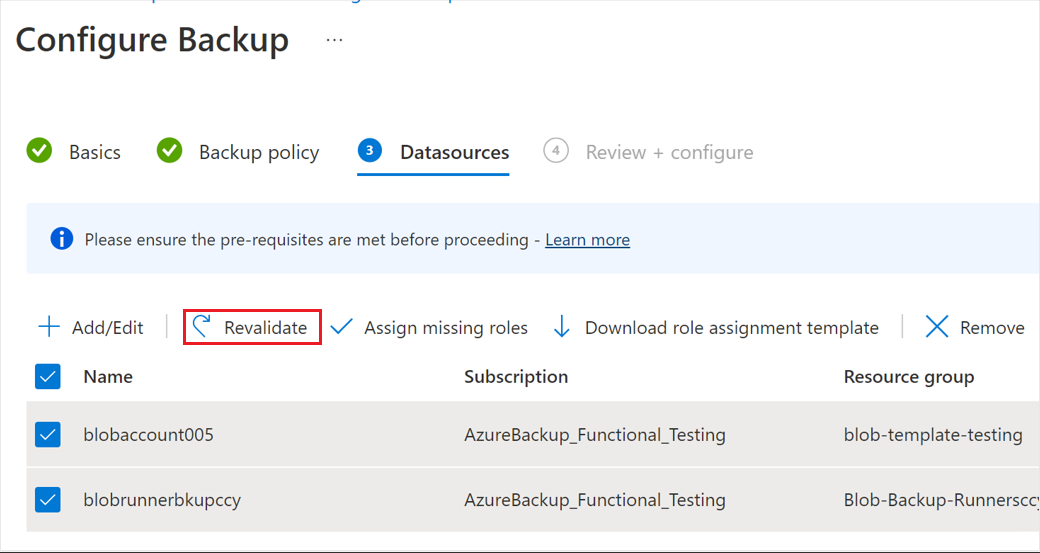
När valideringen har slutförts väljer du fliken Granska + konfigurera .
Granska informationen på fliken Granska + konfigurera och välj Nästa för att starta säkerhetskopieringsåtgärden.
Du får meddelanden om status för skyddskonfigurationen och dess slutförande.
Använda inställningar för dataskydd för lagringskontot för att konfigurera säkerhetskopiering
Du kan konfigurera säkerhetskopiering för blobar i ett lagringskonto direkt från inställningarna för Dataskydd för lagringskontot.
Gå till lagringskontot som du vill konfigurera säkerhetskopiering för blobar för och gå sedan till Dataskydd på det vänstra bladet (under Datahantering).
I de tillgängliga dataskyddsalternativen kan du aktivera driftsäkerhetskopiering med Hjälp av Azure Backup.
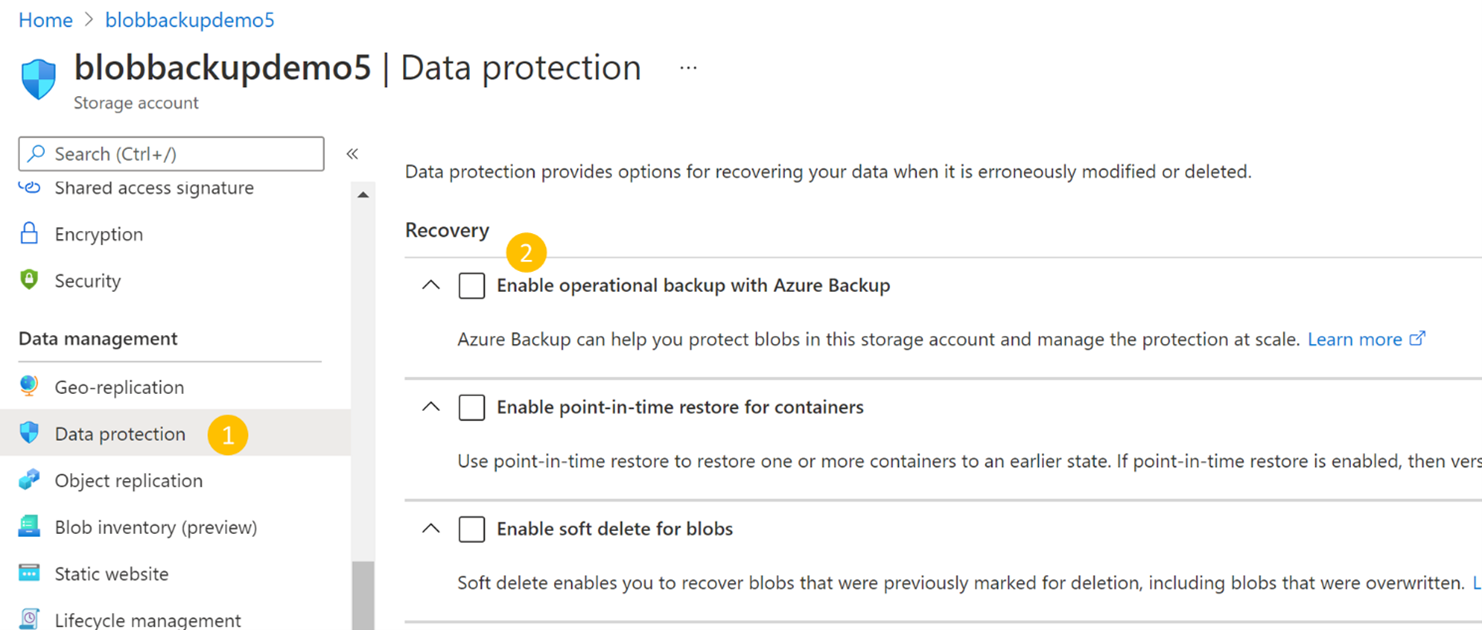
Markera kryssrutan som motsvarar Aktivera driftsäkerhetskopiering med Azure Backup. Välj sedan säkerhetskopieringsvalvet och den säkerhetskopieringsprincip som du vill associera. Du kan välja det befintliga valvet och principen eller skapa nya efter behov.
Viktigt!
Du bör ha tilldelat rollen Lagringskontosäkerhetskopieringsdeltagare till det valda valvet. Läs mer om Bevilja behörigheter till Säkerhetskopieringsvalvet på lagringskonton.
Om du redan har tilldelat rollen som krävs väljer du Spara för att slutföra konfigurationen av säkerhetskopieringen. Följ portalmeddelandena för att spåra förloppet för att konfigurera säkerhetskopiering.
Om du inte har tilldelat den ännu väljer du Hantera identitet och följer stegen nedan för att tilldela rollerna.
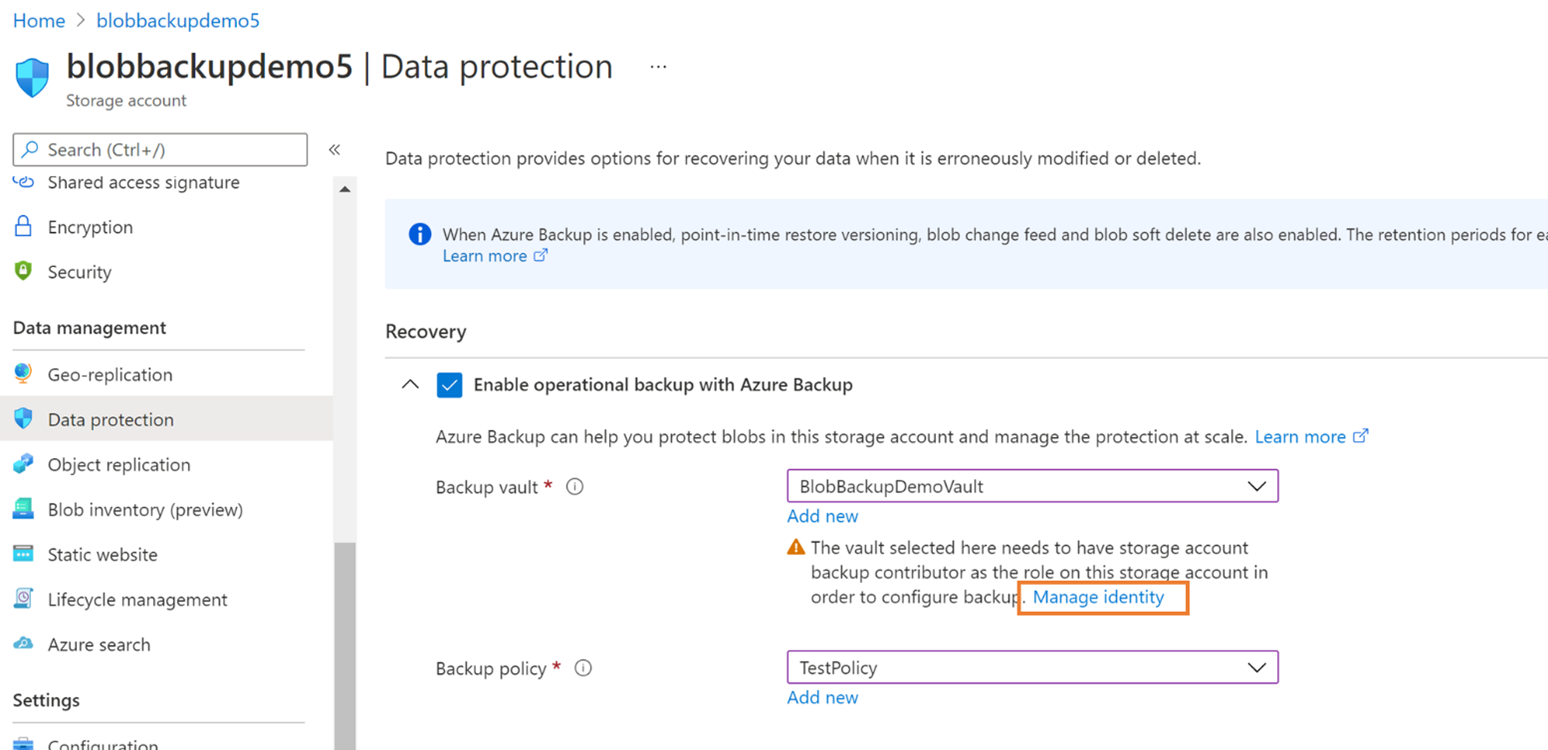
När du väljer Hantera identitet kommer du till bladet Identitet för lagringskontot.
Välj Lägg till rolltilldelning för att initiera rolltilldelningen.
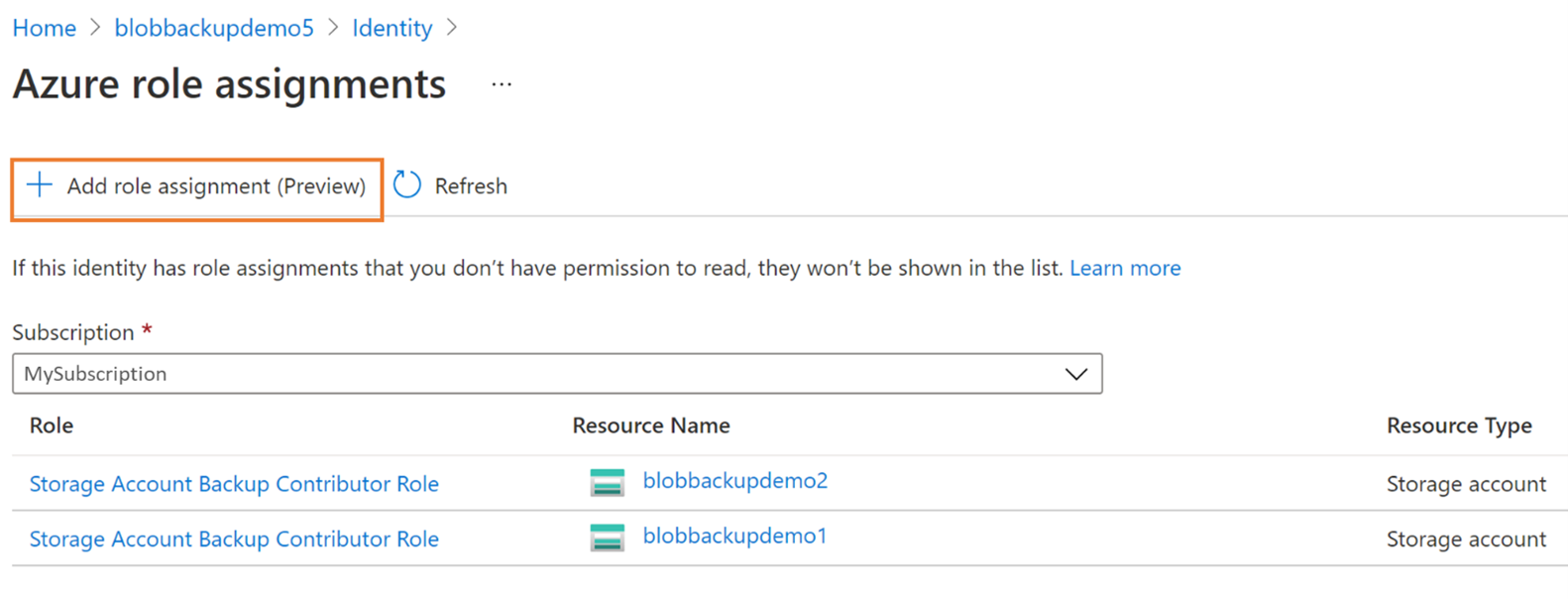
Välj omfång, prenumeration, resursgrupp eller lagringskonto som du vill tilldela rollen.
Vi rekommenderar att du tilldelar rollen på resursgruppsnivå om du vill konfigurera driftsäkerhetskopiering för blobar för flera lagringskonton.I listrutan Roll väljer du rollen Lagringskontosäkerhetskopieringsdeltagare.
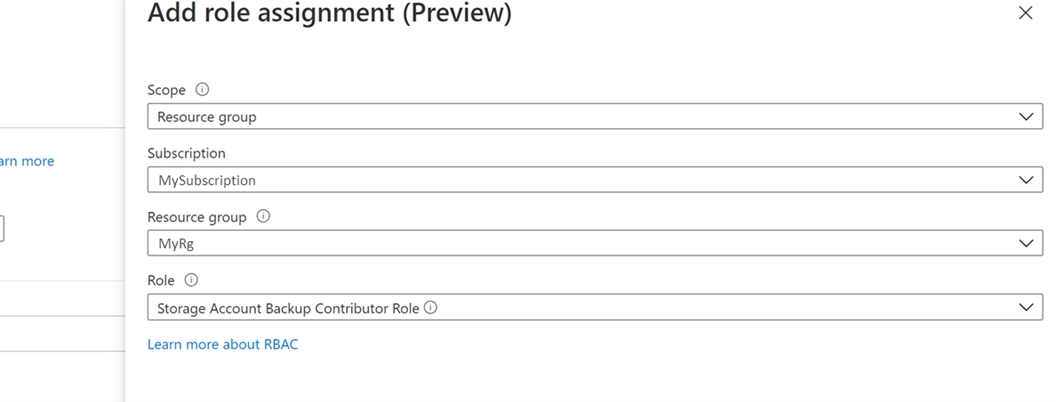
Välj Spara för att slutföra rolltilldelningen.
Du får ett meddelande via portalen när detta har slutförts. Du kan också se den nya rollen som lagts till i listan över befintliga för det valda valvet.
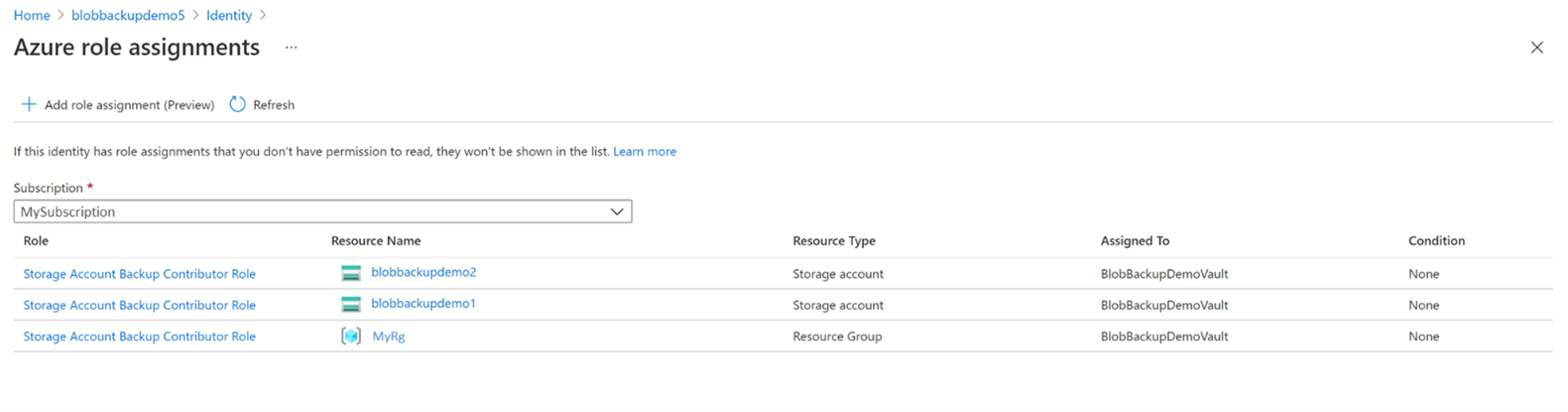
Välj ikonen Avbryt (x) i det övre högra hörnet för att återgå till bladet Dataskydd för lagringskontot.
När du är tillbaka fortsätter du att konfigurera säkerhetskopieringen.
Effekter på säkerhetskopierade lagringskonton
När säkerhetskopieringen har konfigurerats spåras ändringar som sker på blockblobar i lagringskontona och data bevaras enligt säkerhetskopieringsprincipen. Du ser följande ändringar i lagringskontona som säkerhetskopieringen har konfigurerats för:
Följande funktioner är aktiverade på lagringskontot. Dessa kan visas på fliken Dataskydd i lagringskontot.
- Återställning till tidpunkt för containrar: Med kvarhållning enligt beskrivningen i säkerhetskopieringsprincipen
- Mjuk borttagning för blobar: Med kvarhållning enligt beskrivningen i säkerhetskopieringsprincipen +5 dagar
- Versionshantering för blobar
- Blobändringsflöde
Om lagringskontot som konfigurerats för säkerhetskopiering redan hade återställning till tidpunkt för containrar eller mjuk borttagning för blobar aktiverat (innan säkerhetskopieringen konfigurerades), säkerställer Säkerhetskopiering att kvarhållningen är minst enligt definitionen i säkerhetskopieringsprincipen. Därför för varje egenskap:
- Om kvarhållningen i säkerhetskopieringsprincipen är större än den kvarhållning som ursprungligen fanns i lagringskontot: Kvarhållningen på lagringskontot ändras enligt säkerhetskopieringsprincipen
- Om kvarhållningen i säkerhetskopieringsprincipen är mindre än den kvarhållning som ursprungligen fanns i lagringskontot: Kvarhållningen för lagringskontot lämnas oförändrad under den ursprungliga angivna varaktigheten.
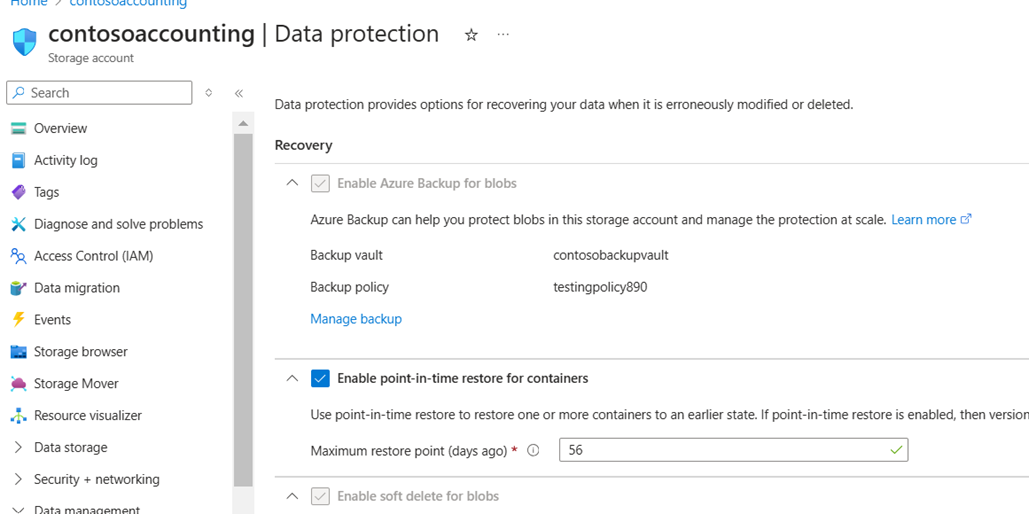
Ett borttagningslås tillämpas av Säkerhetskopiering på det skyddade lagringskontot. Låset är avsett att skydda mot fall av oavsiktlig borttagning av lagringskontot. Detta kan visas under Lås för lagringskonto>.
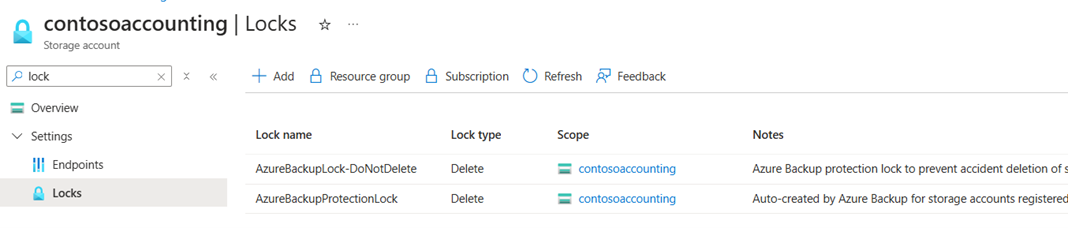
Hantera säkerhetskopior
Du kan använda Azure Business Continuity Center som ett enda glasblad för att hantera alla dina säkerhetskopior. När det gäller säkerhetskopiering för Azure Blobs kan du använda Azure Business Continuity Center för att utföra följande åtgärder:
Som vi har sett ovan kan du använda den för att skapa säkerhetskopieringsvalv och principer. Du kan också visa alla valv och principer under de valda prenumerationerna.
Azure Business Continuity Center ger dig ett enkelt sätt att övervaka skyddstillståndet för skyddade lagringskonton samt lagringskonton som säkerhetskopieringen för närvarande inte har konfigurerats för.
Du kan konfigurera säkerhetskopiering för alla lagringskonton med hjälp av knappen +Konfigurera skydd .
Du kan initiera återställningar med hjälp av knappen Återställ och spåra återställningar med hjälp av Jobb. Mer information om hur du utför återställningar finns i Återställa Azure-blobar.
Analysera din användning av säkerhetskopiering med hjälp av säkerhetskopieringsrapporter.
Mer information finns i Översikt över Azure Business Continuity Center.
Stoppa skydd
Du kan stoppa driftsäkerhetskopian för ditt lagringskonto enligt dina behov.
Kommentar
När du tar bort säkerhetskopior tas inte objektreplikeringsprincipen bort från källan. Därför måste du ta bort principen separat. Om skyddet stoppas kopplas endast lagringskontot från säkerhetskopieringsvalvet (och säkerhetskopieringsverktygen, till exempel Säkerhetskopieringscenter) och inaktiverar inte blob-återställning till tidpunkt, versionshantering och ändringsflöde som har konfigurerats.
Om du vill stoppa säkerhetskopieringen för ett lagringskonto följer du dessa steg:
1.Gå till säkerhetskopieringsinstansen för lagringskontot som säkerhetskopieras.
Du kan gå till säkerhetskopieringsinstansen från lagringskontot via Lagringskontot>>Dataskydd Hantera säkerhetskopieringsinställningar, eller direkt från Business Continuity Center via Business Continuity Center>Protected Items och sedan välja Azure Backup som en lösning i filtret.
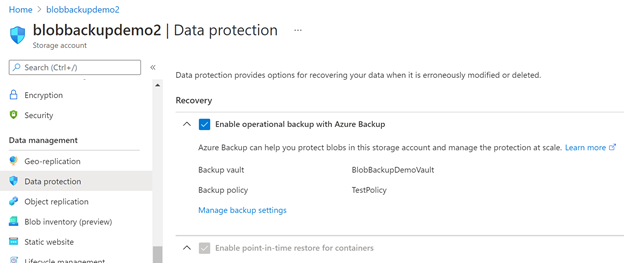
När du har stoppat säkerhetskopieringen kan du inaktivera andra funktioner för lagringsdataskydd (aktiverade för att konfigurera säkerhetskopior) från bladet för dataskydd för lagringskontot.
Uppdatera säkerhetskopieringsinstansen
När du har konfigurerat säkerhetskopieringen kan du ändra den associerade principen med en säkerhetskopieringsinstans. För valvsäkerhetskopior kan du till och med ändra de containrar som valts för säkerhetskopiering. Följ dessa steg för att uppdatera säkerhetskopieringsinstansen:
Gå till instrumentpanelen för Säkerhetskopieringsvalvet.
På panelen Säkerhetskopieringsobjekt väljer du Azure Blobs (Azure Storage) som datakällatyp.
På bladet Säkerhetskopieringsinstans väljer du den säkerhetskopieringsinstans som du vill ändra säkerhetskopieringsprincipen för och väljer sedan Redigera säkerhetskopieringsinstans.
Välj den nya princip som du vill tillämpa på lagringskontoblobbarna.
Välj Spara.